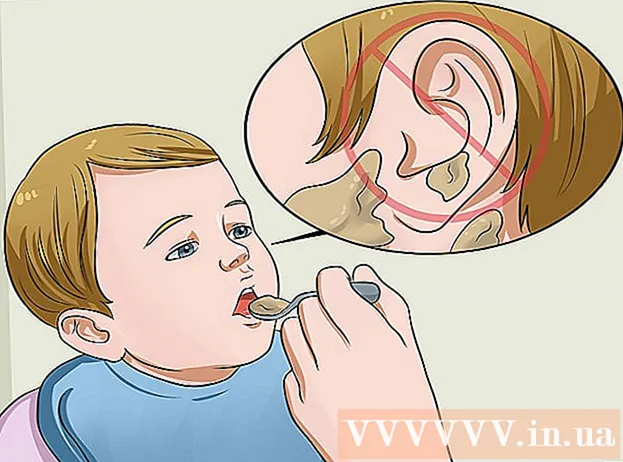Autors:
John Pratt
Radīšanas Datums:
14 Februāris 2021
Atjaunināšanas Datums:
26 Jūnijs 2024

Saturs
Šis raksts jums iemācīs, kā meklēt rezultātus noteiktā vietnē, izmantojot Google. Varat izmantot šo funkciju, lai skatītu visu meklēšanas rezultātu sarakstu, kas attiecas tikai uz attiecīgo vietni, vai - ja izmantojat pārlūku Google Chrome - varat meklēt arī tieši noteiktās vietnēs, kurās ir iebūvētas meklēšanas iespējas.
Lai soli
1. metode no 2: ar Google
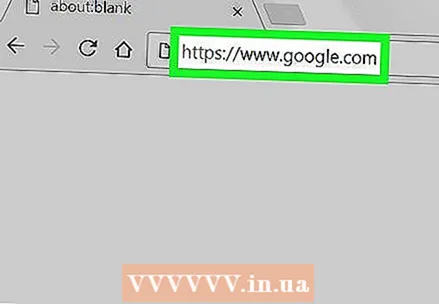 Atveriet Google. Dodieties uz vietni https://www.google.com/ savā izvēlētajā interneta pārlūkprogrammā.
Atveriet Google. Dodieties uz vietni https://www.google.com/ savā izvēlētajā interneta pārlūkprogrammā.  Noklikšķiniet uz meklēšanas joslas. Tas atrodas lapas vidū.
Noklikšķiniet uz meklēšanas joslas. Tas atrodas lapas vidū.  Norādiet, ka vēlaties meklēt konkrētu vietni. Tips vietne: meklēšanas joslā.
Norādiet, ka vēlaties meklēt konkrētu vietni. Tips vietne: meklēšanas joslā.  Ierakstiet savas vietnes adresi bez daļas “www”. Tam nekavējoties jāpievieno tagam vietne: bez atstarpes starp tām.
Ierakstiet savas vietnes adresi bez daļas “www”. Tam nekavējoties jāpievieno tagam vietne: bez atstarpes starp tām. - Piemēram, lai meklētu Facebook, ierakstiet vietne: facebook.com.
 Nospiediet atstarpes taustiņu. Tas atstāj atstarpi starp tīmekļa vietnes adresi un ievadīto tekstu.
Nospiediet atstarpes taustiņu. Tas atstāj atstarpi starp tīmekļa vietnes adresi un ievadīto tekstu.  Ievadiet meklēšanas vienumu vai frāzi. Tas var būt jebkas, ko vēlaties meklēt vietnē.
Ievadiet meklēšanas vienumu vai frāzi. Tas var būt jebkas, ko vēlaties meklēt vietnē. - Piemēram, lai meklētu vietnē Facebook "kucēni pārdošanai", visam teikumam vajadzētu izklausīties šādi: vietne: pārdod facebook.com kucēnus.
 Nospiediet ↵ Ievadiet. Tas veiks jūsu meklēšanu; kad meklēšanas rezultātu lapa tiek ielādēta, jums vajadzētu redzēt tikai tos meklēšanas rezultātus, kas atbilst jūsu vaicājumam un atrodas jūsu norādītajā vietnē.
Nospiediet ↵ Ievadiet. Tas veiks jūsu meklēšanu; kad meklēšanas rezultātu lapa tiek ielādēta, jums vajadzētu redzēt tikai tos meklēšanas rezultātus, kas atbilst jūsu vaicājumam un atrodas jūsu norādītajā vietnē.
2. metode no 2: izmantojot Google Chrome
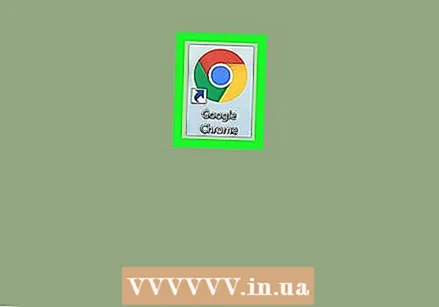 Atveriet pārlūku Google Chrome
Atveriet pārlūku Google Chrome 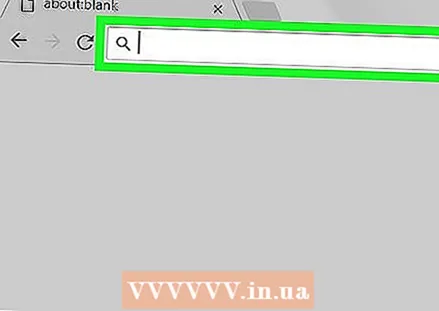 Noklikšķiniet uz adreses joslas. Šis ir teksta lauks pārlūkprogrammas loga augšdaļā.
Noklikšķiniet uz adreses joslas. Šis ir teksta lauks pārlūkprogrammas loga augšdaļā. - Ja adreses joslā ir teksts, pirms turpināšanas to izdzēsiet.
 Ierakstiet vietnes adresi. Tai jābūt adresei, kuru vēlaties meklēt. Šeit noteikti iekļaujiet vietnes daļu "www".
Ierakstiet vietnes adresi. Tai jābūt adresei, kuru vēlaties meklēt. Šeit noteikti iekļaujiet vietnes daļu "www". - Piemēram, lai meklētu Facebook, ierakstiet www.facebook.com.
 Atrodiet ziņojumu "Nospiediet Tab, lai meklētu". Adreses joslas labajā malā jums vajadzētu būt ziņojumam, kas mudina jūs noklikšķināt uz Cilne ↹pogu, lai meklētu jūsu vietnē.
Atrodiet ziņojumu "Nospiediet Tab, lai meklētu". Adreses joslas labajā malā jums vajadzētu būt ziņojumam, kas mudina jūs noklikšķināt uz Cilne ↹pogu, lai meklētu jūsu vietnē. - Ja neredzat šo ziņojumu, nevarat izmantot Google Chrome adreses joslu, lai meklētu vietnē. Jūs joprojām varat izmantot Google, lai meklētu vietnē.
 Nospiediet Cilne ↹-pārbaude. Kad redzat ziņojumu "Nospiediet tabulēšanas taustiņu, lai meklētu", nospiediet taustiņu Cilne ↹pogu, lai atvērtu meklēšanas joslu, kas ļauj meklēt norādītajā vietnē.
Nospiediet Cilne ↹-pārbaude. Kad redzat ziņojumu "Nospiediet tabulēšanas taustiņu, lai meklētu", nospiediet taustiņu Cilne ↹pogu, lai atvērtu meklēšanas joslu, kas ļauj meklēt norādītajā vietnē. 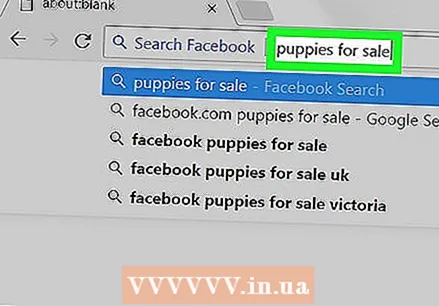 Ievadiet meklēšanas vienumu vai frāzi. Tas var būt jebkas, ko vēlaties meklēt vietnē.
Ievadiet meklēšanas vienumu vai frāzi. Tas var būt jebkas, ko vēlaties meklēt vietnē.  Nospiediet ↵ Ievadiet. Tas parādīs jūsu vārda vai frāzes meklēšanu norādītajā vietnē un ļaus jums, ja nepieciešams, skatīt meklēšanas rezultātus.
Nospiediet ↵ Ievadiet. Tas parādīs jūsu vārda vai frāzes meklēšanu norādītajā vietnē un ļaus jums, ja nepieciešams, skatīt meklēšanas rezultātus.
Padomi
- Google var izmantot jebkurā interneta pārlūkprogrammā.
Brīdinājumi
- Chrome metode nedarbojas visās vietnēs.